Kaip užrakinti užrašus „iPhone“ ir „iPad“.
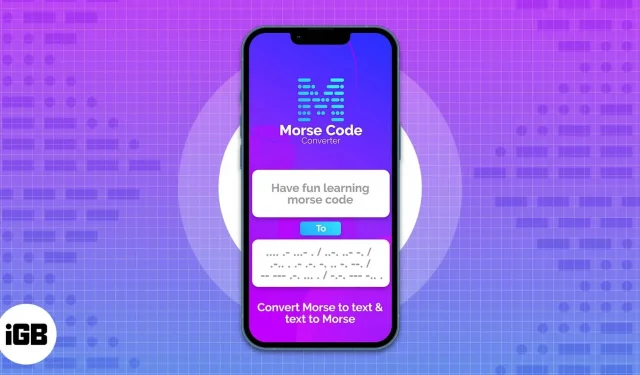
Ką reikia žinoti prieš blokuojant pastabas „iPhone“ ir „iPad“:
- Jūsų iPhone ir iPad turi veikti naujausios iOS ir iPadOS versijos.
- Negalite užrakinti bendrinamų užrašų.
- Slaptažodžiu apsaugotų užrašų negalima atkurti, jei pamiršite slaptažodį.
- Atrakinti užrakinti užrašai liks atrakinti iki 15 minučių, nebent pašalinsite programą iš fono arba akimirksniu ją užrakinsite.
iPhone programėlė Notes leidžia užsirašyti savo mintis ir pridėti medijos failus. Kai kurie netgi gali eiti toliau, kad ruoštųsi savo darbo / mokyklos projektams. Kadangi Notes programėlė yra vieta, kurioje galima saugoti daug asmeninės ir su darbu susijusios informacijos, verta jas užblokuoti, ypač jei dalis tos informacijos yra neskelbtinos.
- Kaip užrakinti užrašą „iPhone“.
- Norėdami užrakinti užrašus, naudokite slaptažodį
- Kaip atidaryti užrakintą užrašą
- Momentinis užrašų užraktas „iPhone“ ir „iPad“.
- Kaip atblokuoti užrašą
Kaip užrakinti užrašą „iPhone“.
- Atidarykite programą „Notes“ savo „iPhone“.
- Bakstelėkite ir palaikykite užrašą, kurį norite užrakinti.
- Pasirinkite Užrakinti užrašą.
- Įvesti slaptažodį. Taip pat galite įjungti Touch ID, kad užrakintumėte užrašą.
Dabar šalia šio užrašo pamatysite spynos piktogramą. Kadangi ką tik įjungėte užraktą, jis bus rodomas kaip atrakintas, tačiau atidarius programą po kurio laiko arba atidarius ją pašalinus programėlę iš fono, šalia šio užrašo pamatysite užrakintos spynos piktogramą.
Be šio metodo, yra ir kitas būdas užrakinti užrašus „iPhone“:
- Atidarykite užrašą, kurį norite užblokuoti.
- Bakstelėkite tris taškus viršutiniame dešiniajame kampe.
- Pasirinkite Užrakinti.
- Įveskite įrenginio slaptažodį.
Norėdami užrakinti užrašus „iPhone“, naudokite prieigos kodą
„IOS 16“ turite dvi parinktis, kaip užrakinti užrašus, išskyrus „Face ID“ ir „Touch ID“: naudokite „iPhone“ kodą arba sukurkite unikalų „Notes“ kodą.
Abu jie turi savų privalumų. Štai kaip galite pakeisti slaptažodį į slaptažodį.
- Atidarykite nustatymus.
- Spustelėkite Pastabos.
- Pasirinkti slaptažodį.
- Dabar spustelėkite „Naudoti savo slaptažodį“.
- Norėdami patvirtinti, naudokite slaptažodį arba naudokite „Face ID“ / „Touch ID“.
- Iveskite nauja slaptazodi.
- Tada įveskite dar kartą, kad patikrintumėte.
- Taip pat galite pridėti „iPhone Notes“ slaptažodžio užuominą.
- Spustelėkite Atlikta.
Pamatysite patvirtinimą, kad slaptažodis buvo pakeistas. Spustelėkite „Gerai“, kad patvirtintumėte pakeitimus. Dabar, kai užrakinate naujus užrašus arba bandote atrakinti užrašus, turėsite naudoti šį naują slaptažodį, o ne „iPhone“ kodą.
Užrakintos pastabos: slaptažodis prieš slaptažodį
- Jei užrašui užrakinti naudojate iPhone slaptažodį: norėdami pasiekti pastabą savo Apple įrenginiuose, turite įvesti konkretaus įrenginio kodą.
- Jei užrašui užrakinti naudojate slaptažodį: galite atrakinti užrašą bet kuriame Apple įrenginyje naudodami šį konkretų slaptažodį.
Kaip pakeisti „Notes“ slaptažodį „iPhone“ nustatymų programoje
- Eikite į „Nustatymai“ → „Pastabos“ → „Slaptažodis“.
- Bakstelėkite Keisti slaptažodį.
- Įveskite dabartinį užrašų slaptažodį.
- Dabar įveskite naują slaptažodį.
- Tada įveskite dar kartą, kad patikrintumėte.
- Taip pat galite pridėti „iPhone Notes“ slaptažodžio užuominą.
- Spustelėkite Atlikta.
Iš naujo nustatykite Notes slaptažodį
- Eikite į „Nustatymai“ → „Pastabos“ → „Slaptažodis“.
- Įveskite savo Apple ID slaptažodį. Jei pamiršote „Apple ID“ slaptažodį, atlikite šiuos veiksmus.
- Spustelėkite Reset Password, kad patvirtintumėte.
- Jūsų gali būti paprašyta įjungti įrenginio prieigos kodą. Galite pasirinkti tinkamą. Čia mes naudojame „Ne dabar“.
- Įveskite naują slaptažodį ir spustelėkite Gerai.
Ką daryti, jei pamiršote savo Notes slaptažodį?
Nors yra būdų, kaip iš naujo nustatyti „iPhone“ kodą, net jei jį pamiršite, jokiu būdu negalima iš naujo nustatyti užrašų kodo, jei jį pamiršite. Nors vis tiek galite jį nustatyti iš naujo, negalėsite pasiekti senų užrašų naudodami naują slaptažodį ir galėsite pasiekti tik naujus užrašus naudodami šį naują slaptažodį.
Kaip atidaryti užrakintą užrašą „iPhone“.
Dabar, kai žinote, kaip užrakinti užrašus, prireikus turėsite juos atidaryti. Štai kaip galite atidaryti užrakintus užrašus „iPhone“:
- Atidaryti užrašus.
- Bakstelėkite užrakintą užrašą, kurį norite atidaryti.
- Pasirinkite Peržiūrėti pastabą.
- Įveskite slaptažodį arba slaptažodį pastaboms.
Momentinis užrašų užraktas „iPhone“ ir „iPad“.
Gali pasitaikyti atvejų, kai žiūrite į užrakintą raštelį ir staiga kažkas įeina, arba jums gali tekti palikti juos ten ir kažkur eiti. Bet kurioje situacijoje galite akimirksniu užrakinti bet kokį užrašą taip:
- Atidarykite užrašą, kurį norite užblokuoti.
- Bakstelėkite atrakinimo piktogramą viršuje.
Tai viskas! Užrašas bus akimirksniu užrakintas ir vėl turėsite jį atrakinti.
Arba galite užrakinti savo iPhone paspausdami maitinimo mygtuką, kuris akimirksniu užrakins tą užrašą. Atminkite, kad tai veikia tik su užrakintais užrašais.
Kaip atblokuoti užrašą
- Atidarykite programą „Notes“.
- Bakstelėkite ir palaikykite užrašą, kurį norite atrakinti.
- Pasirinkite Atrakinti.
- Įveskite slaptažodį/slaptažodį.
Štai dar vienas būdas atrakinti užrašus „iPhone“:
- Atidarykite užrašą, kurį norite atrakinti.
- Bakstelėkite tris taškus viršutiniame dešiniajame kampe.
- Pasirinkite Ištrinti.
- Įveskite slaptažodį/slaptažodį.
DUK
Ne. Negalite užrakinti bendrinamų užrašų „iPhone“. Nors galite užblokuoti konkretų puslapį, medijos failą ar dokumentą, kuriam jie pateikiami.
Atminkite, kad blokuoti galite tik jūsų įrenginyje ir „iCloud“ saugomus užrašus, o ne tuos, kuriuos bendrinote su kitais. Taip pat turite įsitikinti, kad „iPhone“ įjungėte prieigos kodą arba naudojate slaptažodžio užraktą.
Eikite į Nustatymai → Apple ID → iCloud ir išjunkite Notes. Tai neleis visiems jūsų iPhone užrašams sinchronizuoti su kitais Apple įrenginiais, tokiais kaip iPad ir Mac.
Tai viskas!
Privatumas yra tai, dėl ko visada nerimausime. Jau parengėme vadovą, kaip paslėpti nuotraukas ir vaizdo įrašus „iPhone“. Jei vis dar turite kokių nors abejonių ar klausimų, praneškite mums komentaruose.



Parašykite komentarą